6 Möglichkeiten, schnell jemanden auf Snapchat hinzuzufügen
Veröffentlicht: 2021-12-24Ähnlich wie bei anderen Social-Media-Plattformen bedeutet die Nutzung von Snapchat nichts ohne Freunde. Wenn Sie anfangen, ein soziales Netzwerk zu nutzen, müssen Sie als Erstes daran denken, wie Sie Ihre Freundesliste aufbauen oder weitere Freunde zu Ihrer Liste hinzufügen können. Sobald Sie Freunde auf Snapchat haben, können Sie ihnen Bilder und Videos senden und Zuschauer Ihrer Snapchat-Story haben.
Glücklicherweise ist es nicht so schwierig, Freunde auf Snapchat hinzuzufügen. Darüber hinaus gibt es mehrere Möglichkeiten, dies zu tun, möglicherweise über Benutzernamen, Snapcode, Kontaktnummern, URL-Link und so weiter.
In diesem Beitrag So fügen Sie jemanden auf Snapchat hinzu: 6 Möglichkeiten, Freunde schnell hinzuzufügen , geben wir Ihnen eine ausführliche Anleitung zum Hinzufügen eines Benutzers auf Snapchat innerhalb einer Sekunde. Lassen Sie uns eintauchen, um den größtmöglichen Spaß aus dieser Social-Networking-Site herauszuholen.
Snapchat-"Freunde" sind Ihre Snapchat-Kontakte. Sie sind Benutzer von Snapchat, die Sie kennen und mit denen Sie in Verbindung stehen. Beginnen wir mit dem ersten Weg, Freunde auf Snapchat hinzuzufügen, was auch der gebräuchlichste Weg ist.
Füge Freunde auf Snapchat nach Benutzernamen hinzu
Denken Sie daran, dass es keine Möglichkeit gibt, eine Person auf Snapchat über ihre E-Mail-Adresse oder ihren richtigen Namen hinzuzufügen. Diese erste Möglichkeit wird verwendet, um Personen auf Snapchat hinzuzufügen, die nicht auf der Kontaktliste Ihres Telefons stehen. Stellen wir uns vor, einer Ihrer Freunde hat sich schon einmal bei Snapchat angemeldet, fragen Sie ihn oder sie nach seinem oder ihrem Snapchat-Benutzernamen. Sobald Sie ihre Benutzernamen zur Hand haben, führen Sie die folgenden Schritte aus:
Schritt 1: Öffnen Sie das Snapchat-Menü
Zunächst sollten Sie die Snapchat-Plattform auf Ihrem Telefon öffnen. Wischen Sie dann auf dem Snapchat-Kamerabildschirm an einer beliebigen Stelle nach unten oder tippen Sie auf das Geistersymbol oben auf dem Bildschirm. Jetzt haben Sie das Menü geöffnet und viele Optionen von Snapcode, Anzeigename, Benutzername, Snapchat-Score und mehr bemerkt.
Schritt 2: Tippen Sie auf Freunde hinzufügen
Sie sollten die Option "Freunde hinzufügen" auswählen, was bedeutet, dass Sie das Menü "Freunde hinzufügen" öffnen.
Schritt 3: Tippen Sie auf „Nach Benutzername hinzufügen“
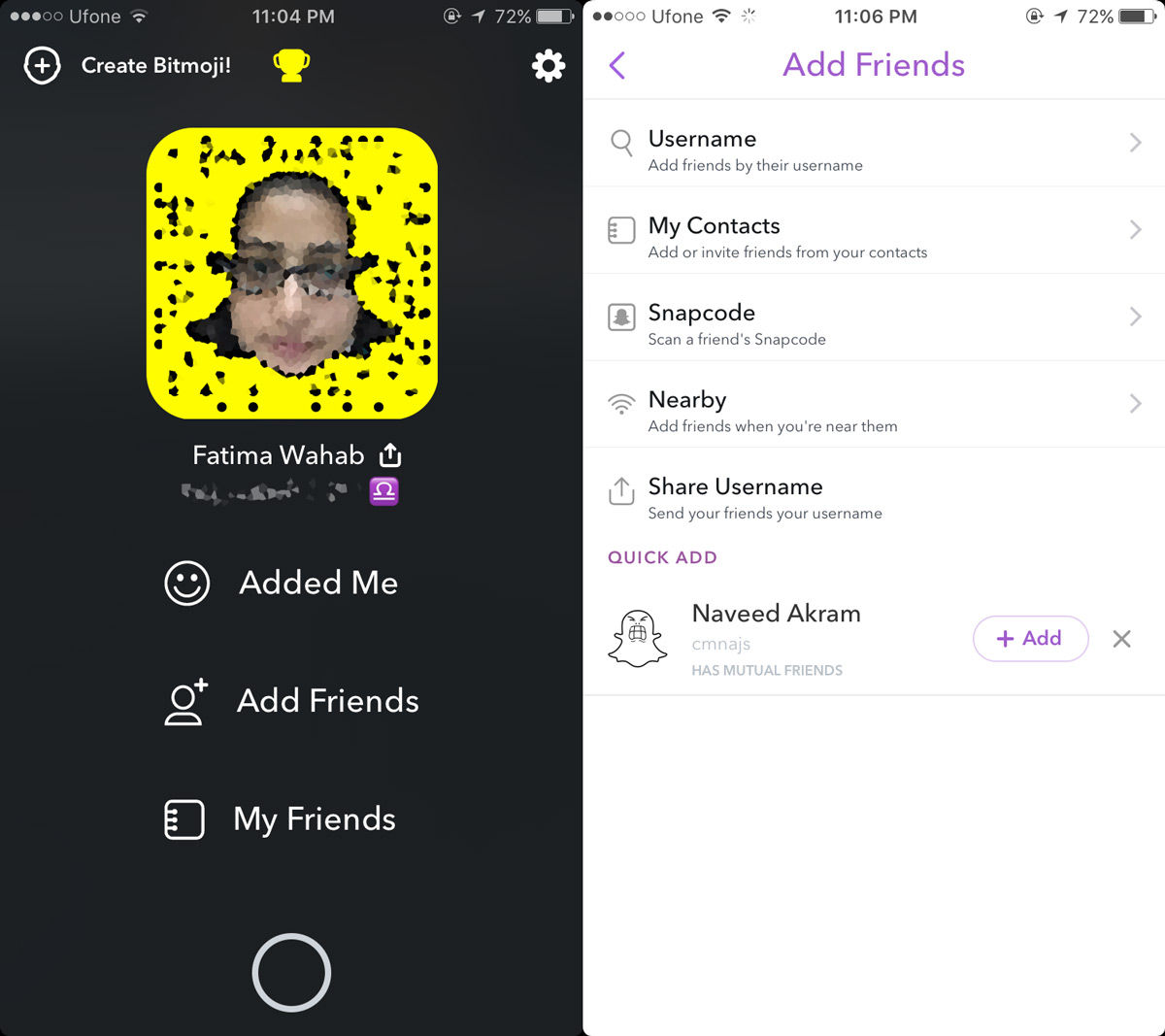
Wenn der nächste Bildschirm geöffnet wird, können Sie nun die erste Option „Nach Benutzername hinzufügen“ auswählen, um die Benutzersuche zu öffnen.
Schritt 4: Geben Sie den Benutzernamen Ihres Freundes ein
Es ist Zeit, dass Sie den Benutzernamen Ihres Freundes, den Sie zuvor gefragt haben, in das Fenster eingeben. Wenn Sie den richtigen Benutzernamen eingeben, wird das gewünschte Konto angezeigt.
Schritt 5: Tippen Sie auf die Schaltfläche „+Hinzufügen“.
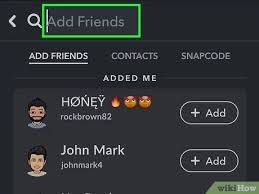
Wenn das Konto, das Sie hinzufügen möchten, angezeigt wird, sollten Sie neben dem Benutzer auf die Schaltfläche ** "+Hinzufügen"** tippen. Ihr Freund wird Ihrer Freundesliste hinzugefügt. Beachten Sie, dass Sie möglicherweise nicht alle Benutzernamen korrekt eingeben, wenn Sie die Schaltfläche nicht sehen.
Schritt 6: Warten Sie, bis Sie wieder hinzugefügt werden
Dies ist optional. Wenn Ihre Freunde den Datenschutzmodus nicht einstellen, können Sie sie jetzt ein Chat-Fenster öffnen lassen. Aber wenn sie es tun, müssen Sie warten, bis sie Sie wieder hinzufügen, bevor Sie offiziell Snapchat-Freunde werden und die Snap- oder Chat-Funktionen der Plattform nutzen.
Sie müssen die folgenden Dinge beachten, wenn Sie Freunde über Snapchat-Benutzernamen hinzufügen:
- Wenn Sie zu Snapchat kommen, gibt es zwei Namen, nämlich Anzeigenamen und Benutzernamen. Der Anzeigename wird anderen Benutzern zuerst angezeigt und kann geändert werden. Der Benutzername ist der Kontoname des Benutzers, der nicht geändert werden kann. Verwechseln Sie sie nicht miteinander.
- Sie können nur nach dem Snapchat-Benutzernamen suchen, nicht nach dem richtigen Namen, Telefonkontakten, E-Mail-Adressen oder anderen Namen.
- Sie müssen den gesamten Benutzernamen eingeben, um den hinzuzufügenden zu finden, anstatt nur einen Teil des Benutzernamens einzugeben und Snapchat ihn erraten zu lassen.
Fügen Sie jemanden aus den Kontakten auf Ihrem Telefon hinzu
Was ist, wenn Sie die Benutzernamen Ihrer Freunde nicht kennen? Machen Sie sich keine Sorgen, denn Sie können sie immer noch hinzufügen, indem Sie ihre Telefonnummer über Ihre Kontaktliste verwenden, solange sie Benutzer von Snapchat sind und Sie ihre Telefonnummern haben.
Schritt 1: Öffnen Sie den Snapchat-Profilbildschirm
Ebenso sollten Sie auf das Geistersymbol oben auf Ihrem Bildschirm tippen oder irgendwo auf dem Snapchat-Kamerabildschirm nach unten wischen, um Ihren Snapchat-Profilbildschirm zu öffnen. Hier können Sie Ihren Snapcode sehen.
Schritt 2: Tippen Sie auf die Schaltfläche „Meine Freunde“.
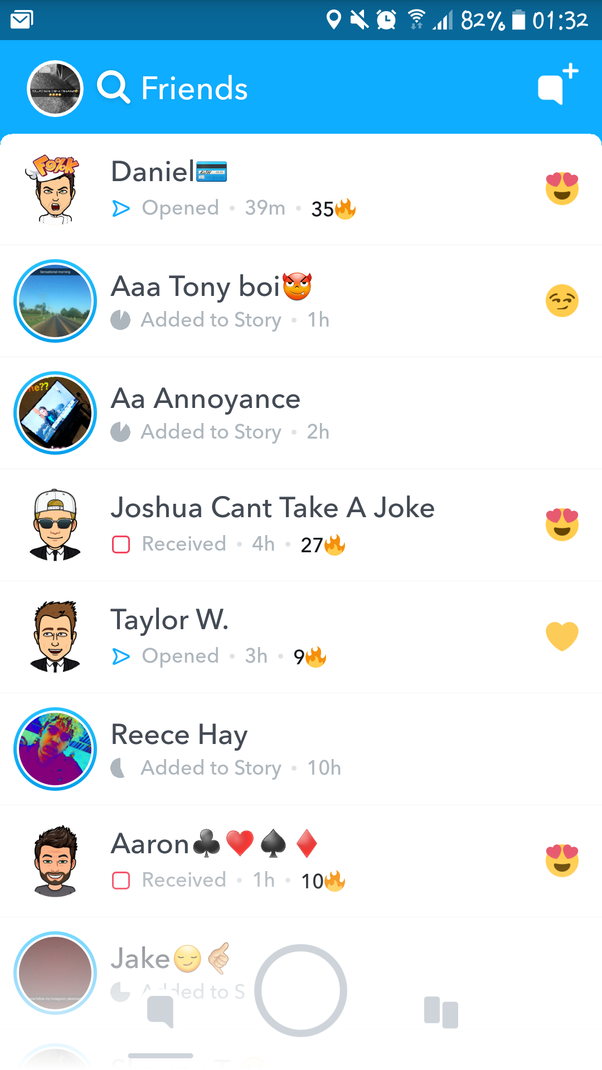
Jetzt sollten Sie die Schaltfläche "Meine Freunde" am unteren Bildschirmrand auswählen. Auf dem neuen Bildschirm sehen Sie eine Liste Ihrer aktuellen Snapchat-Freunde.
Schritt 3: Tippen Sie auf die Registerkarte „Kontakte“.
Fahren Sie fort, indem Sie auf "Kontakte" tippen und eine Liste von Personen finden, die Snapchat verwenden und deren Nummern Sie in Ihrer Kontaktliste haben. Sie haben ihre Telefonnummer mit ihrem Snapchat-Konto verknüpft und waren nicht Ihre Snap-Freunde.
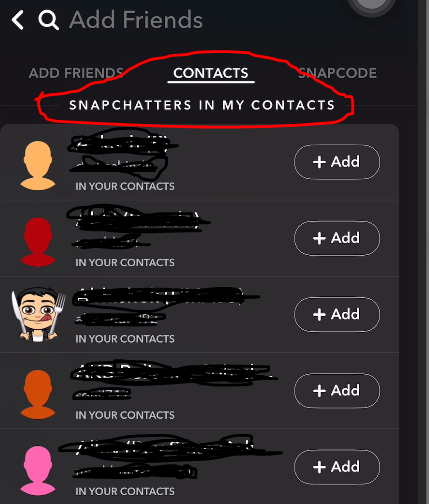
Schritt 4: Zugriff für Snapchat zulassen
Wenn Sie den Zugriff für Snapchat seit der Registrierung für das Konto aktiviert haben, beenden Sie diesen Schritt. Wenn Snapchat Sie hingegen auffordert, ihm Zugriff auf die Kontakte Ihres Geräts zu gewähren (insbesondere wenn Sie diese Registerkarte zum ersten Mal öffnen), sollten Sie dies zulassen, damit die Plattform die Telefonnummern der Personen in Ihrer Kontaktliste nachverfolgen kann mit Snapchat-Profilen verknüpft.
Schritt 5: Tippen Sie auf „+Hinzufügen“
Scrollen Sie auf dem Bildschirm durch die Liste und tippen Sie auf die Schaltfläche „+“ oder „+Hinzufügen“ , um Personen, die Sie möchten, zu Ihrer Freundesliste hinzuzufügen. Danach werden Sie benachrichtigt, dass Sie sie hinzugefügt haben.
Schritt 6: Laden Sie mehr Leute ein, Snapchat beizutreten
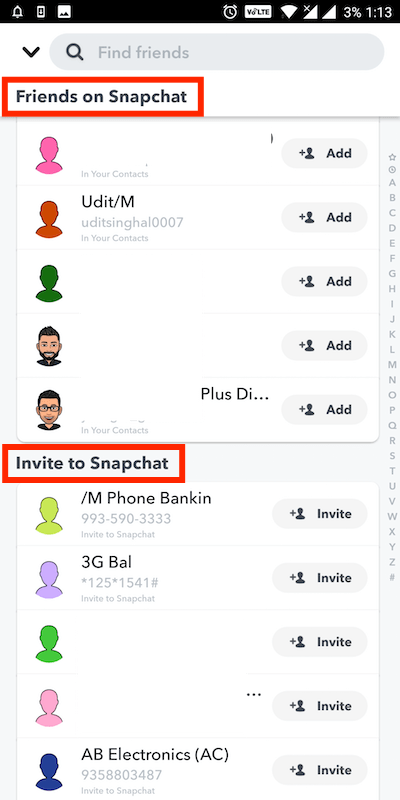
Lassen Sie uns zum Ende der Liste scrollen und die Kontakte sehen, die kein Snapchat haben. Dies sind alle Ihre Kontakte, die keine Snapchat-Konten haben, und diejenigen, deren Telefonnummer nicht mit ihrem Snapchat verknüpft ist oder die sogar keinen Nummernabgleich für ihr Snapchat-Konto zulassen. Wenn Sie möchten, können Sie auf „+Einladen“ tippen, um ihnen eine Einladung zum Beitritt zu Snapchat mit einem Text und einem Link zur App zu senden.
Schritt 7: Warten Sie, bis Sie wieder hinzugefügt werden
Ähnlich wie bei der ersten Lösung müssen Sie warten, bis die von Ihnen hinzugefügten Personen Sie wieder hinzufügen, und Sie können später mit ihnen sprechen. Wenn er oder sie nichts hinzufügen möchte, bleiben Ihre Nachrichten für immer „ausstehend“.
Es gibt auch eine Sache, die Sie beachten sollten, wenn Sie diese Lösung verwenden. Snapchat verfügt über eine Funktion, mit der Benutzer ihre Telefonnummern mit ihren Konten verknüpfen können. Nur wenn die Benutzer, die Sie hinzufügen möchten, diese Funktion aktiviert haben, können sie Ihrer Liste zugeordnet werden, und Sie können die folgenden Schritte ausführen, um sie hinzuzufügen.
Fügen Sie jemanden hinzu, indem Sie den Snapcode eines Freundes scannen
Sie müssen den QR-Code schon vorher gewusst haben, oder? Snapcode ist ihm ziemlich ähnlich, aber es ist nur in der Snapchat-App enthalten. Der Snapcode ist eine spezielle Anzeige von Punkten, bei denen es sich um ein Bild handelt, das Informationen über einen bestimmten Benutzer verbirgt. Es ist das gelbe Muster, das das Profilbild in Form eines Geistes umgibt. Für diejenigen, die nicht wissen, wie sie ihren persönlichen Snapcode abrufen können, tippen Sie einfach auf den Snapchat-Geist oben auf dem Bildschirm.

Snapcode ist das gelbe Kästchen, das das Profilbild in Form einer Geisterunterschrift umgibt
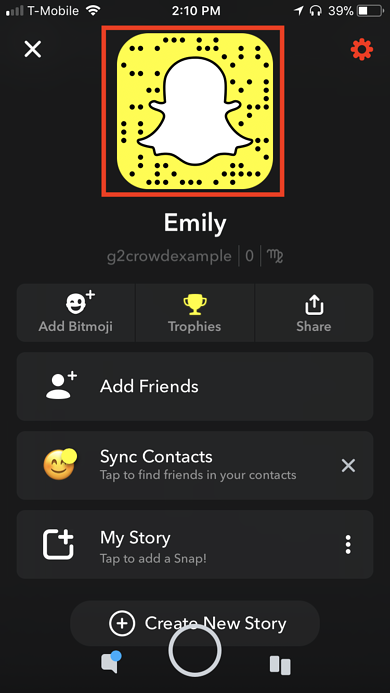
Noch wichtiger ist, dass Sie eine Person über ihren Snapcode zu Ihrer Snapchat-Freundesliste hinzufügen können.
Schritt 1: Machen Sie ein Foto des Snapcodes
Um die Snapcode-Funktion nutzen zu können, müssen Sie ein Foto von ihrem Snapcode machen. Wenn Sie Ihre Kamera-App verwenden, tun Sie dies einfach wie gewohnt. Wenn Sie Ihre Snapchat-Kamera verwenden möchten, richten Sie sie einfach auf den Snapcode, machen Sie einen Schnappschuss und laden Sie ihn auf Ihr Telefon herunter, um ihn in Ihrer Kamerarolle zu behalten.
Schritt 2: Tippen Sie auf die Schaltfläche „Freunde hinzufügen“.
Snapchat kann die vorhandenen Bilder auf Ihrem Gerät scannen und diejenigen erkennen, die Snapcode dahinter verstecken. Sie sollten die gleichen Schritte wie oben ausführen, in der App an einer beliebigen Stelle auf dem Bildschirm nach unten streichen und auf die Schaltfläche „Freunde hinzufügen“ tippen.
Schritt 3: Wählen Sie die Funktion „Per Snapcode hinzufügen“.
Dann sollten Sie die Schaltfläche "Per Snapcode hinzufügen" auswählen. Auch hier werden Sie möglicherweise daran erinnert, Snapchat Zugriff auf den Fotospeicher Ihres Geräts zu gewähren, damit es auf alle Ihre Fotos zugreifen kann.
Schritt 4: Wählen Sie das Foto aus
Wählen Sie das Foto aus, das den Snapcode Ihres Freundes enthält
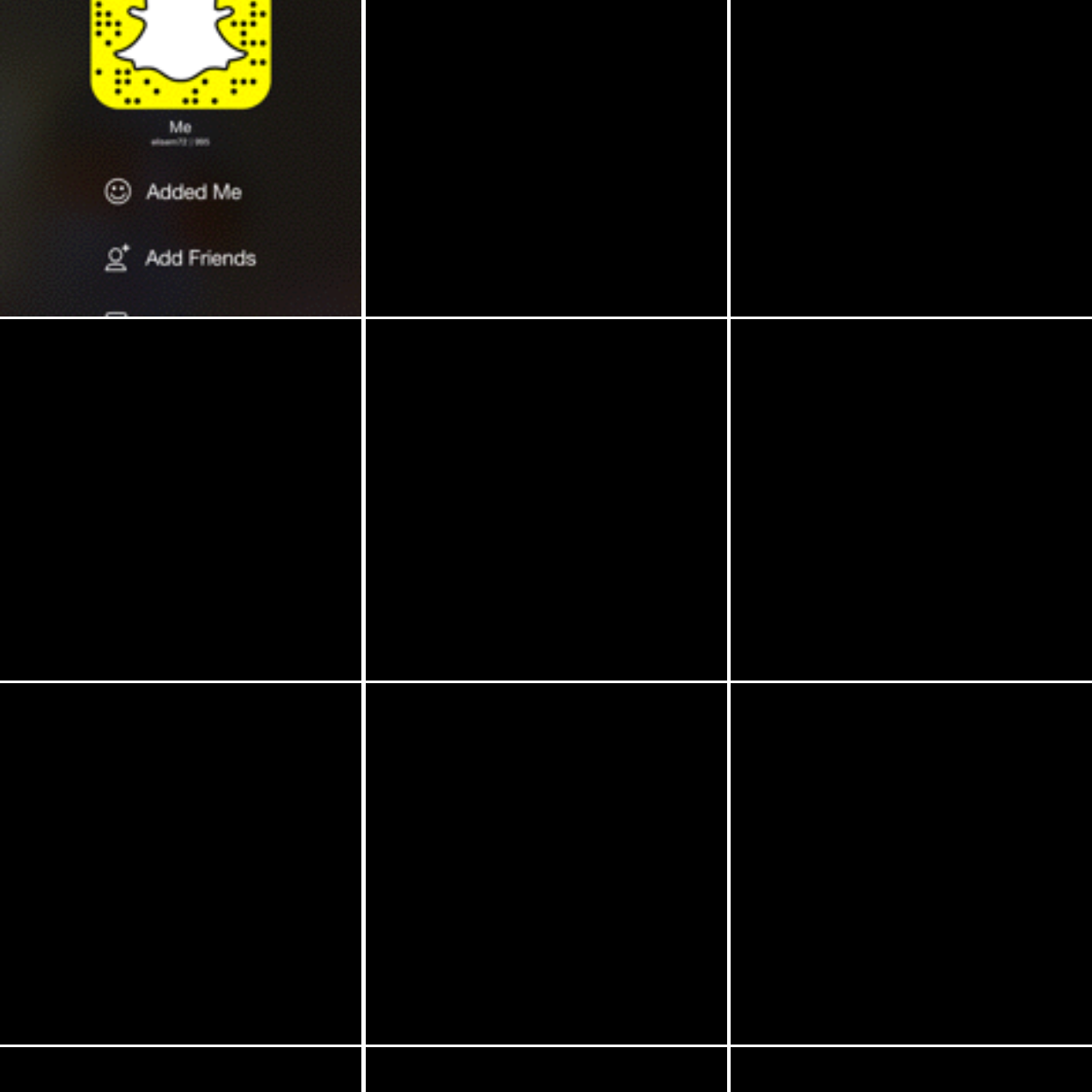
Als nächstes wählen wir das Foto aus, das den Snapcode Ihres Freundes enthält. Snapchat beginnt sehr schnell mit dem Scannen des Codes und zeigt die Aufforderung „Freund hinzufügen“ an, wenn das ausgewählte Bild korrekt ist. Danach wird er oder sie zu Ihrer Freundesliste hinzugefügt.
Schritt 5: Warten Sie, bis Sie wieder hinzugefügt werden
Dieser Schritt hängt vom Datenschutzmodus ab, den Ihre Freunde eingerichtet haben.
Anstatt ein Foto des Snapcodes zu machen und zu speichern, können Sie die Anleitung verkürzen, indem Sie Ihre Snapchat-Kamera oder Telefonkamera auf den Snapcode richten, den Code auf dem Bildschirm gedrückt halten und ihn automatisch scannen lassen. Solange Ihre Kamera über die Funktion zum Scannen von QR-Codes verfügt, zeigt Ihnen die App den Benutzer zusammen mit einem „Freund hinzufügen“-Button an. Sie können nach dem Scannen auf diese Schaltfläche tippen, um den Benutzer zu Ihrer Freundesliste hinzuzufügen.
Halten Sie den Snapcode gedrückt, damit er automatisch gescannt wird
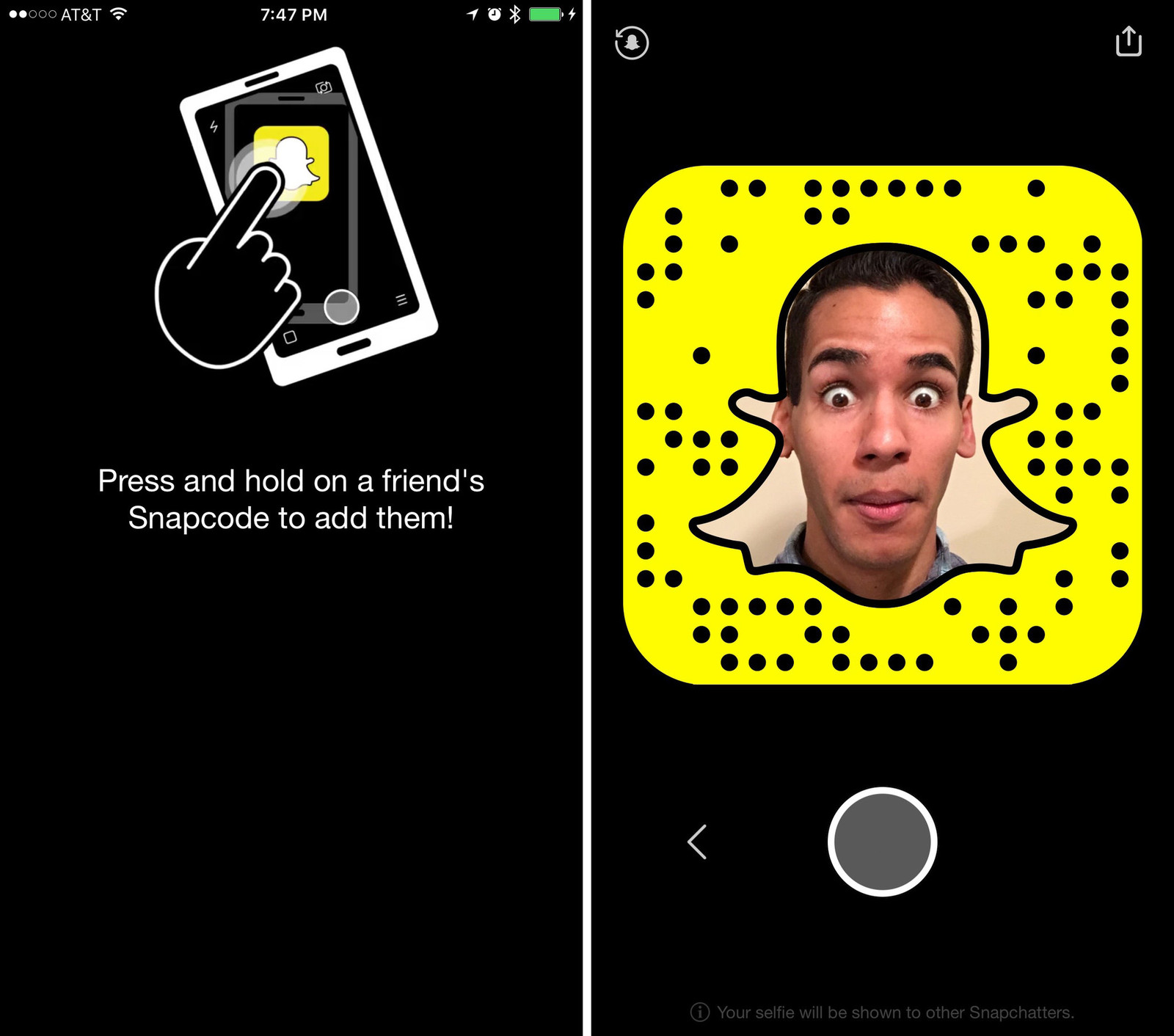
Eine Sache, die beachtet werden muss, ist, dass der Snapcode oft mit dem darunter liegenden Benutzernamen einhergeht. Das Eintippen des Benutzernamens Ihres Freundes scheint also schneller zu sein.
Fügen Sie Freunde auf Snapchat hinzu, indem Sie die Funktion „In der Nähe hinzufügen“ verwenden
Neben Ihren Freunden können Sie über die Funktion "In der Nähe hinzufügen" von Snapchat auch einen Fremden zu Ihrer Freundesliste hinzufügen.
Schritt 1: Öffnen Sie Ihr Profilmenü
Wischen Sie auf dem Snapchat-Kamerabildschirm an einer beliebigen Stelle nach unten, um Ihren Snapcode sowie Ihre Profilinformationen zu öffnen.
Schritt 2: Tippen Sie auf die Schaltfläche „In der Nähe hinzufügen“.
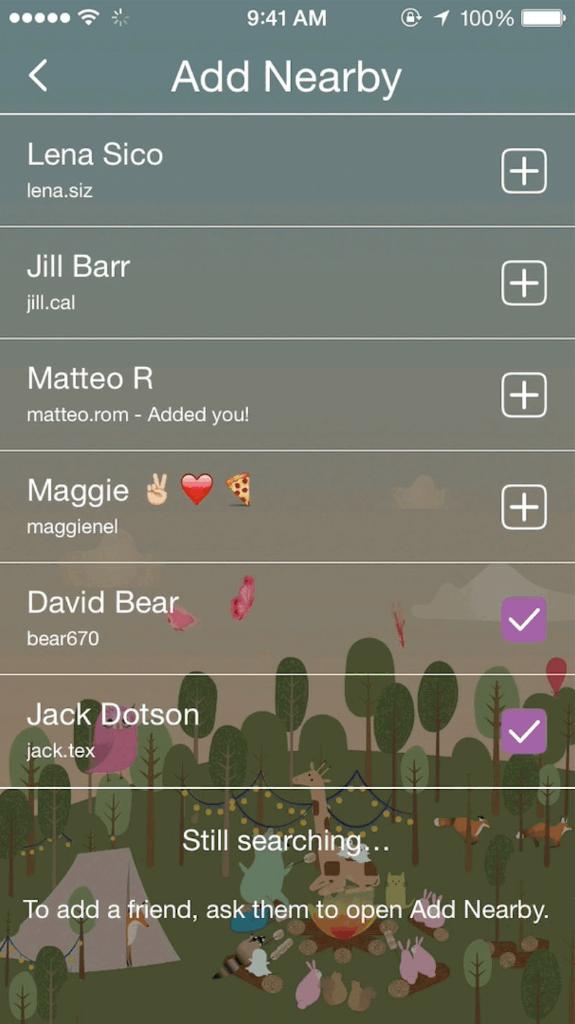
Fahren Sie fort, indem Sie auf die Option Freunde hinzufügen tippen, um das Menü Freunde hinzufügen zu öffnen. Tippen Sie dann auf die Schaltfläche "In der Nähe hinzufügen" und Ihr Gerät verfolgt, um andere Geräte in der Nähe zu finden. Mit dieser Funktion können Sie die Benutzernamen anderer Snapchat-Benutzer in Ihrer Nähe sehen und sie Ihrer Liste hinzufügen.
Schritt 3: Tippen Sie auf „+“ oder „+Hinzufügen“
Nachdem Sie den Modus "In der Nähe hinzufügen" aktiviert haben, werden Benutzernamen von Personen in Ihrer Umgebung auf Ihrem Bildschirm angezeigt, solange es sie gibt. Sie sollten dann neben dem Benutzernamen Ihres Freundes auf + oder +Hinzufügen tippen, um ihn als Snap-Freund hinzuzufügen.
Sie müssen jedoch beachten, dass Ihre Freunde zu dem Zeitpunkt, zu dem Sie dies tun, auf den Bildschirm „In der Nähe hinzufügen“ auf Snapchat zugreifen müssen, da Sie sonst niemanden finden können. Diejenigen, die Ihnen nahe stehen, können Sie auf diese Weise auch zu ihrer Freundesliste hinzufügen. Wenn deine Freunde dich wieder hinzufügen, kannst du sowohl Snaps senden als auch miteinander reden.
Fügen Sie jemanden auf Snapchat hinzu, indem Sie eine Snapchat-URL verwenden
Erstellen und senden/posten Sie eine Nachricht, die anderen Ihren Benutzernamen anzeigt und einen Link bereitstellt, mit dem sie Sie als Freund hinzufügen können.
Snapchat ermöglicht es Ihnen auch, anderen Benutzern einen Link zu senden, mit dem sie Sie als ihren Freund hinzufügen können. In ähnlicher Weise können Ihre Freunde dies auch tun, indem sie eine Nachricht erstellen und senden, die ihre Benutzernamen und ihre Snapchat-URL anzeigt. Wenn Sie geschäftlich tätig sind und darauf abzielen, die Freundesliste zu öffnen, oder diejenigen, die anfangen, Snapchat zu verwenden, und möchten, dass andere Ihr Konto realisieren, können Sie diese Snapchat-URL auf anderen Social-Media-Konten teilen.
Füge jemanden auf Snapchat über die Funktion „Hinzugefügt“ hinzu
Dieser Leitfaden ist der einzige, in dem Sie nicht warten müssen, bis andere Sie wieder hinzufügen, da Sie derjenige sind, der sie wieder hinzufügt und entscheidet, ob Sie mit ihnen snappen und chatten können oder nicht.
Schritt 1: Öffnen Sie Ihr Profilmenü
Sie sollten dasselbe wie die vorherigen Methoden tun, indem Sie auf dem Snapchat-Kamerabildschirm an einer beliebigen Stelle nach unten wischen, um Ihren Snapcode anzuzeigen und Ihre Profilinformationen zu öffnen.
Schritt 2: Tippen Sie auf die Schaltfläche „Hinzugefügt“.
Tippen Sie im nächsten Bildschirm auf die Schaltfläche „Hinzugefügt“ , um eine Liste mit allen Benutzern zu öffnen, die Sie kürzlich zu ihrer Freundesliste hinzugefügt haben, und warten Sie darauf, dass Sie sie erneut hinzufügen. Sie erhalten nicht nur Benachrichtigungen für Benutzer, die Sie bereits zu Ihrer Freundesliste hinzugefügt haben, sondern auch für Benutzer, die Sie zuvor noch nicht hinzugefügt haben.
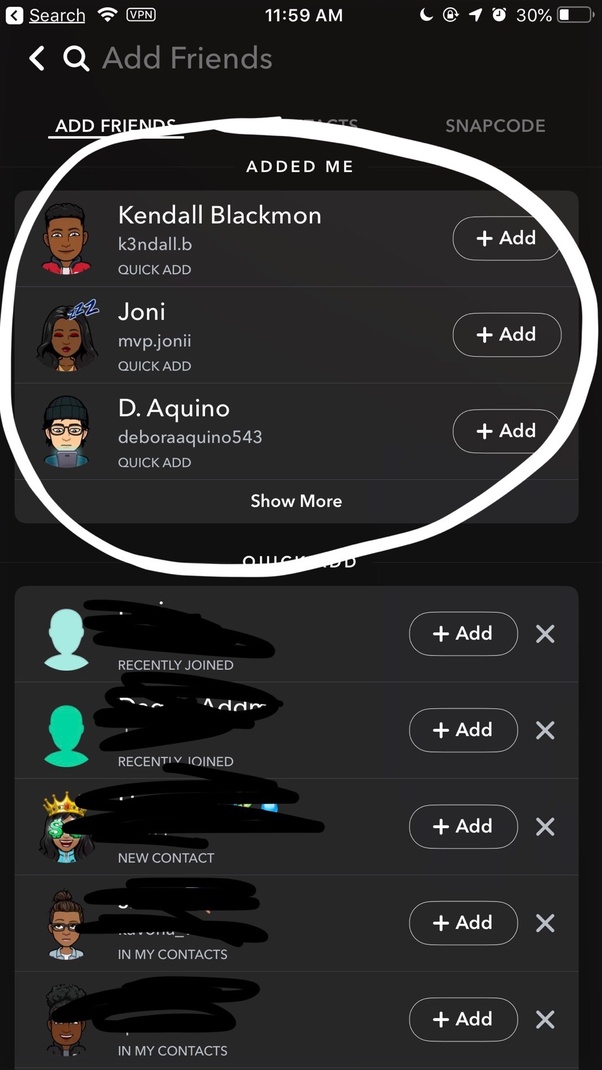
Denken Sie daran, dass Sie später nachsehen müssen, wenn Sie sich entscheiden, jemanden nicht sofort hinzuzufügen, da die erwähnten Benachrichtigungen verschwinden, nachdem Sie diesen Bildschirm verlassen haben.
Schritt 3: Tippen Sie auf die Schaltfläche „+Hinzufügen“.
Tippen Sie abschließend auf die Schaltfläche „+Hinzufügen“ , die sich neben der Person befindet, die Sie hinzugefügt hat. Diese Aktion fügt sie automatisch zu Ihrer Freundesliste hinzu und Sie können jetzt beide Bilder oder Text senden, um ein Gespräch zu beginnen.
Weiterlesen:
- Wie finde ich jemanden auf Snapchat?
- Wie bekomme ich viele Follower auf Snapchat?
Abschließende Gedanken
Wie Sie sehen können, ist das Hinzufügen von Freunden auf Snapchat genauso einfach wie auf anderen Social-Media-Kanälen. Sie können einfach einer ähnlichen Struktur folgen und innerhalb einer Minute Freunde zu Ihrer Liste hinzufügen. Neben den grundlegenden Möglichkeiten, die Benutzernamen von Freunden einzugeben, mit Snapcode, „In der Nähe hinzufügen“, „Mich hinzugefügt“ oder der Kontaktliste, können Sie Freunde auch über die Funktion „Schnelles Hinzufügen“ hinzufügen.
Hoffentlich gibt Ihnen dieser Beitrag eine nützliche Anleitung, wie Sie eine Person zu Ihrer Freundesliste auf Snapchat hinzufügen können. Wenn Sie Fragen haben, zögern Sie nicht, uns im folgenden Abschnitt einen Kommentar zu hinterlassen, und wir werden Ihnen sicherlich bald antworten. Teilen Sie es mit Ihren Freunden, wenn Sie es interessant finden, und besuchen Sie uns für weitere Beiträge.
Vielen Dank und wünschen, dass Sie Ihre Freundesliste gut öffnen können!
